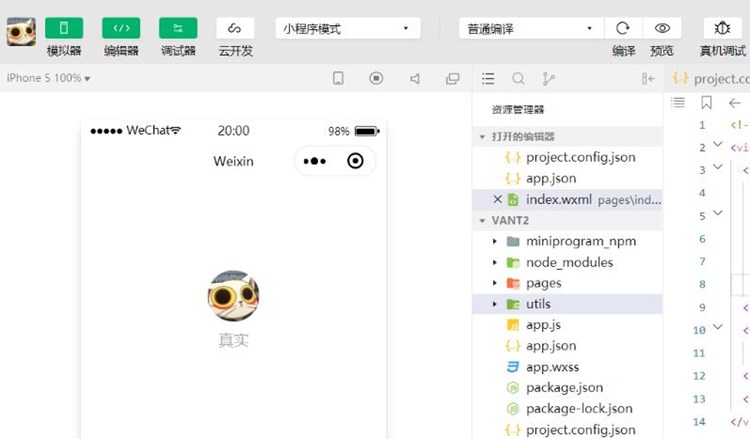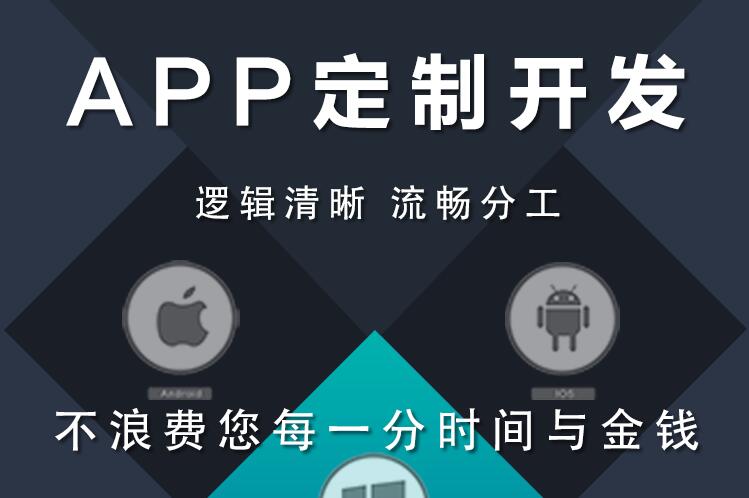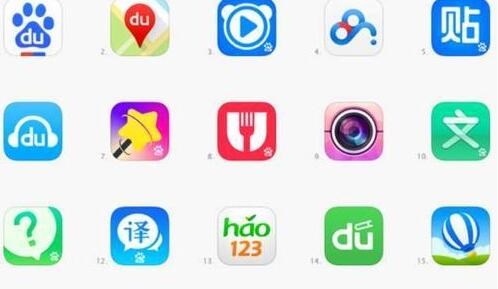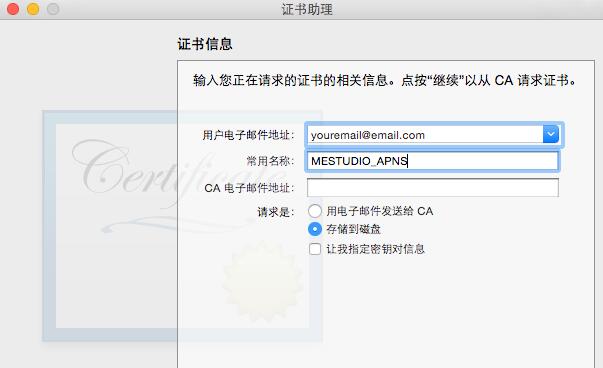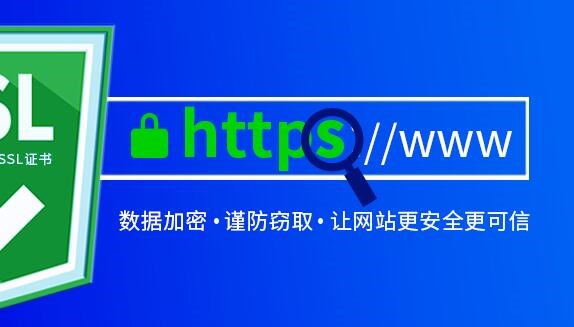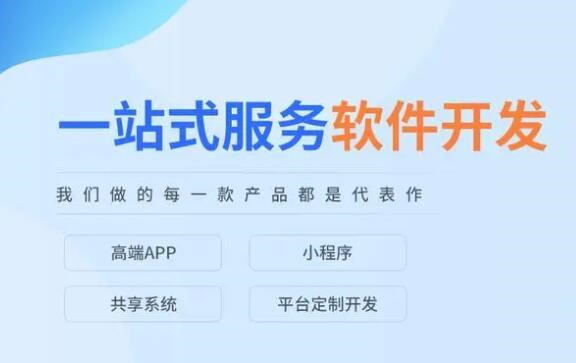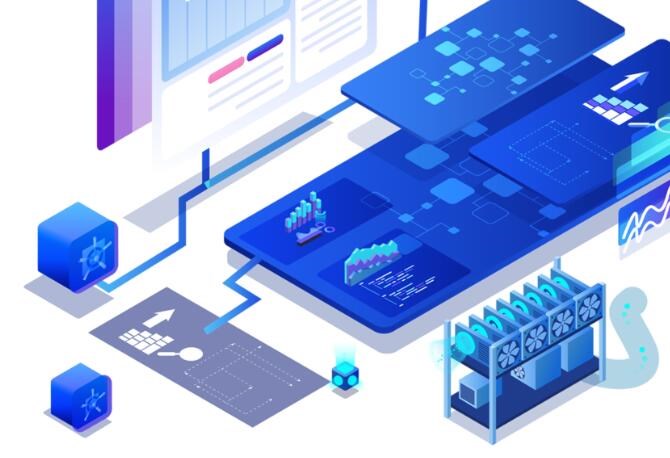
H5页面打包成安卓APP主要是通过将H5页面和一个Android WebView结合以实现H5页面在手机设备上的呈现与操作。WebView是Android中的一个承载网页内容的控件,它可以直接加载H5页面,使H5页面在APP内部运行。以下是H5页面打包成安卓APP所涉及的步骤以及一些详细介绍:
1. 搭建Android开发环境:
首先需要安装Java JDK和Android Studio。安装Java JDK后,请设置环境变量,确保Java命令有效。安装Android Studio会自动安装Android SDK,这将为你提供一系列开发工具和驱动程序用于Android应用程序开发。
2. 创建一个新的Android项目:
使用Android Studio创建一个新的Android项目,为这个项目起一个名字,比如 “H5App”。创建新项目时,选择“Empty Activity”为您的初始Activity。
3. 配置AndroidManifest.xml:
在AndroidManifest.xml文件中, 添加INTERNET权限, 只有这样您的App才能访问互联网资源。在标签内添加以下代码:
“` XML
“`
4. 创建和配置WebView:
打开activity_main.xml布局文件,删除默认的TextView,并添加一个WebView标签,如下所示:
“` XML
android:id=”@+id/webview”
android:layout_width=”match_parent”
android:layout_height=”match_parent”/>
“`
5. 在MainActivity.java中初始化WebView:
打开MainActivity.java,导入WebView控件,并在onCreate()方法中进行初始化设置。加载你想要展示的H5页面,并配置WebView的相关参数:
“` Java
import android.webkit.WebSettings;
import android.webkit.WebView;
import android.webkit.WebViewClient;
//…
@Override
protected void onCreate(Bundle savedInstanc安卓APP开发eState) {
super.onCreat安卓app开发工具e(savedInstanceState);
setContentView(R.layout.activity_main);
WebView webView = findViewById(R.id.webview);
webView.setWebViewClient(new WebViewClient());
webView.loadUrl(“https://your-h5-page-url.com”);
WebSettings webSettings = webView.getSettings();
webSettings.setJavaScriptEnabled(true);
webSettings.setDomStorageEnabled(true);
webSettings.setAllowContentAccess(true);
webSettings.setAllowFileAccess(true);
webSettings.setAllowFileAccessFromFileURLs(true);
webSettings.setAllowUniversalAccessFromFileURLs(true);
}
“`
**注意**:请将 “https://your-h5-page-url.com”替换为您的H5页面实际的URL地址。
6. 运行与测试:
点击Android Studio中的运行按钮,选择一个连接的设备或模拟器。此时,您的H5页面应该载入并在App中显示。
这就是将H5页面打包成安卓App的基本原理和详细步骤。不过,在实际开发中您可能会需要处理更多的情况,如处理设备的物理返回键、H5页面和原生代码之间的交互等。这些进一步的内容可以在您对基本原理了解之后进行学习研究。